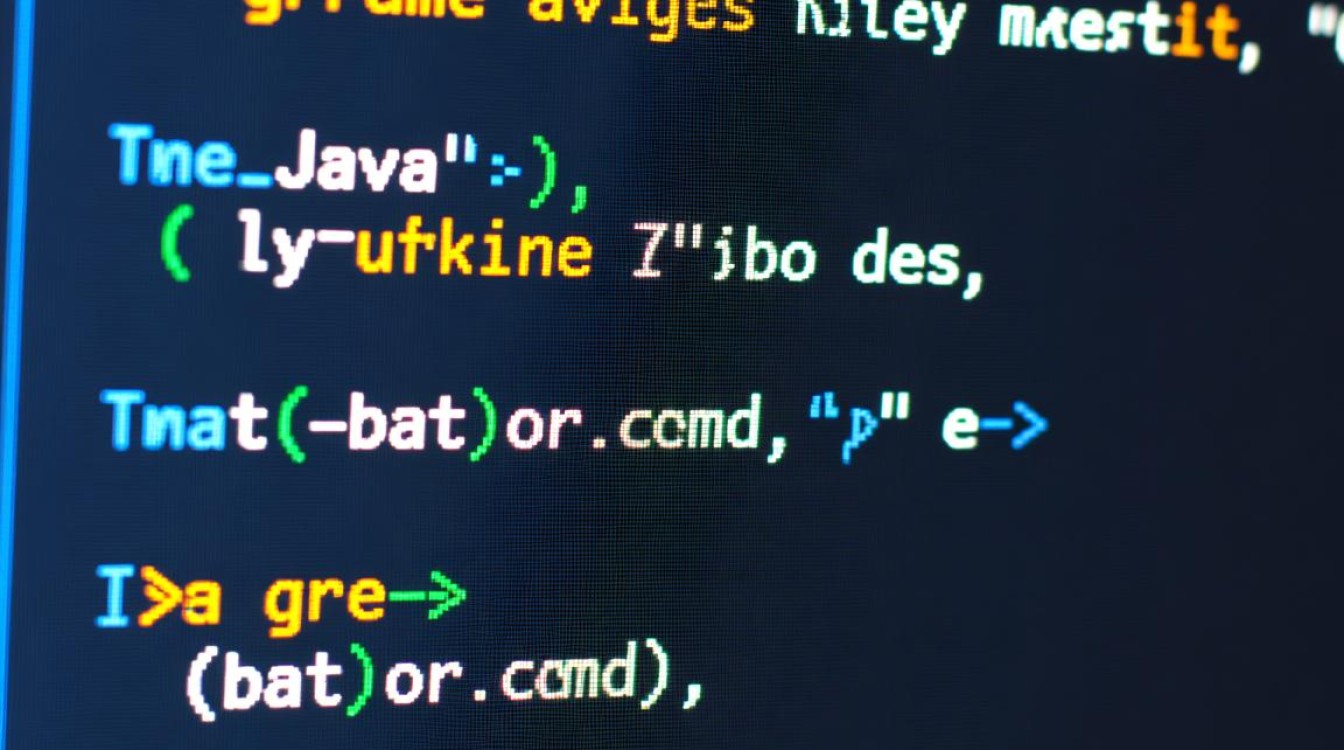在数字技术的浪潮中,Windows XP作为一个时代的印记,依然在部分用户的怀旧情感或特定软件兼容性需求中占有一席之地,通过虚拟机技术,我们得以在现代操作系统上重温经典,当涉及到运行老游戏或图形应用时,“虚拟机xp fps”便成了一个令人头疼的核心问题,帧率(FPS)的低下,常常让流畅的体验化为泡影,本文将深入剖析其背后的原因,并提供一系列行之有效的优化策略,旨在帮助用户在虚拟环境中尽可能地提升XP系统的图形性能。

剖析虚拟机XP帧率低下的根源
要解决问题,必先理解问题,虚拟机中XP系统FPS表现不佳,并非单一因素造成,而是由虚拟化技术本身的特性所决定的。
虚拟化层本身的性能损耗是无法避免的,虚拟机(VM)并非直接运行在物理硬件之上,而是通过一个名为Hypervisor(虚拟机监控程序)的中间层,将物理资源(CPU、内存、硬盘等)虚拟化后分配给客户机操作系统使用,这个转换和调度过程本身就会引入额外的计算开销和延迟,对于实时性要求极高的图形渲染来说,这种损耗尤为明显。
图形虚拟化的天然瓶颈是制约FPS的核心,现代游戏性能高度依赖于GPU的硬件加速能力,但在标准的虚拟机配置中,客户机(XP)所能看到的并非一块强大的物理显卡,而是一块由虚拟机软件模拟的、功能非常基础的虚拟显卡(例如VMware的SVGA或VirtualBox的VBoxVGA),这块虚拟显卡不具备DirectX或OpenGL的硬件加速能力,所有的图形指令都必须由CPU进行软件模拟渲染,再交由主机系统显示出来,这种“CPU软解”的方式,效率极低,自然无法带来高帧率。
驱动程序的兼容性问题也不容忽视,即便虚拟机软件尝试提供一些图形驱动,但这些驱动程序的功能和优化程度远不如硬件厂商为真实显卡编写的原生驱动,XP系统本身也无法识别主机上的现代显卡,只能依赖虚拟机提供的通用驱动,这进一步限制了图形性能的发挥。
系统资源的分配不当也会直接影响帧率,如果为虚拟机分配的CPU核心数过少、内存容量不足,或者将虚拟磁盘文件存放在速度缓慢的机械硬盘上,都会导致系统整体响应迟缓,CPU资源被大量占用,从而无法为图形渲染提供足够的算力支持。
优化之道:提升虚拟机XP游戏帧率的实战策略
尽管挑战重重,但我们依然可以通过一系列精细的配置和调整,显著改善虚拟机XP的FPS表现。

选择合适的虚拟化平台与版本
不同的虚拟机软件在3D图形支持上存在差异,VMware Workstation/Player系列在3D加速方面的成熟度和兼容性要优于VirtualBox,如果条件允许,优先推荐使用VMware,较新版本的虚拟机软件通常包含对图形虚拟化的改进,但也可能放弃对一些老旧特性的支持,需要根据实际情况权衡。
优化虚拟机硬件配置
这是最直接、最有效的优化步骤,在虚拟机设置中,进行如下调整:
- 处理器:至少分配2个CPU核心,如果主机CPU核心数充足,可以增加到4个,这能显著提升CPU软解渲染的效率。
- 内存:为XP系统分配至少2GB内存,对于一些要求稍高的游戏,4GB是更理想的选择。
- 显卡设置:这是至关重要的一步。
- 在VMware中,进入虚拟机设置 -> “显示器”,勾选“加速3D图形”选项,并将“图形内存”调至一个较高的值(如128MB或更高),检查虚拟机的“硬件兼容性”版本,选择一个支持较好3D功能的版本(如Workstation 12.x或更高)。
- 在VirtualBox中,进入虚拟机设置 -> “显示” -> “屏幕”,将“视频内存”调至最大(通常为128MB),并务必勾选“启用3D加速”选项。
安装至关重要的增强工具
无论是VMware还是VirtualBox,安装其对应的增强工具(VMware Tools或VirtualBox Guest Additions)是提升性能的必经之路,这些工具包包含了为XP量身定制的、经过优化的显卡驱动、鼠标指针同步、文件共享等功能,安装后,虚拟机的图形性能会有一个质的飞跃,因为这是虚拟机能够“理解”并尝试加速部分图形指令的基础。

调整系统内部设置
进入XP系统后,还可以进行一些微调:
- 关闭视觉效果:在“系统属性” -> “高级” -> “性能”设置中,选择“调整为最佳性能”,关闭所有不必要的动画和视觉效果,以节省系统资源。
- 调整屏幕分辨率与色彩:尝试将游戏运行在较低的分辨率(如800×600或1024×768)和16位色深下,可以大幅降低渲染负担。
- 更新DirectX:确保XP系统内安装了最新的DirectX 9.0c版本,这是许多老游戏运行的基础。
为了更直观地展示不同配置下的效果,可以参考下表:
| 配置级别 | 关键设置 | 预期FPS提升 | 备注 |
|---|---|---|---|
| 基础配置 | 单核CPU, 1GB内存, 未启用3D加速 | 极低,通常在个位数 | 画面卡顿,仅适合运行2D程序 |
| 优化配置 | 双核CPU, 2GB+内存, 启用3D加速, 安装增强工具 | 显著提升,可达20-40 FPS | 大多数老游戏可达到基本可玩水平 |
| 进阶配置 | 四核CPU, 4GB+内存, 最大化显存, 调整系统设置 | 进一步提升,部分游戏可达50+ FPS | 接近流畅体验,但受限于虚拟化瓶颈 |
进阶探索与合理预期
对于追求极致性能的用户,还存在一种更为复杂的方案——GPU直通,这项技术允许将一个物理显卡完全独占性地分配给虚拟机使用,使其如同运行在真实硬件上,这能彻底消除图形虚拟化的瓶颈,实现接近原生的性能,GPU直通对硬件(CPU和主板需支持VT-d/IOMMU技术)和软件配置要求极高,过程复杂,且通常会使主机失去对该显卡的控制,适合有深厚技术背景的玩家。
提升虚拟机XP的FPS是一个系统工程,涉及从虚拟机软件选择、硬件资源分配到客户机系统内部优化的多个层面,通过启用3D加速、安装增强工具并合理分配资源,绝大多数用户都能获得令人满意的改善,我们必须保持合理的预期:虚拟机的性能天花板永远无法与物理机相提并论,我们的目标是在怀旧与实用之间找到最佳平衡点,让那些经典的数字记忆在新时代的机器上,得以流畅地重焕生机。